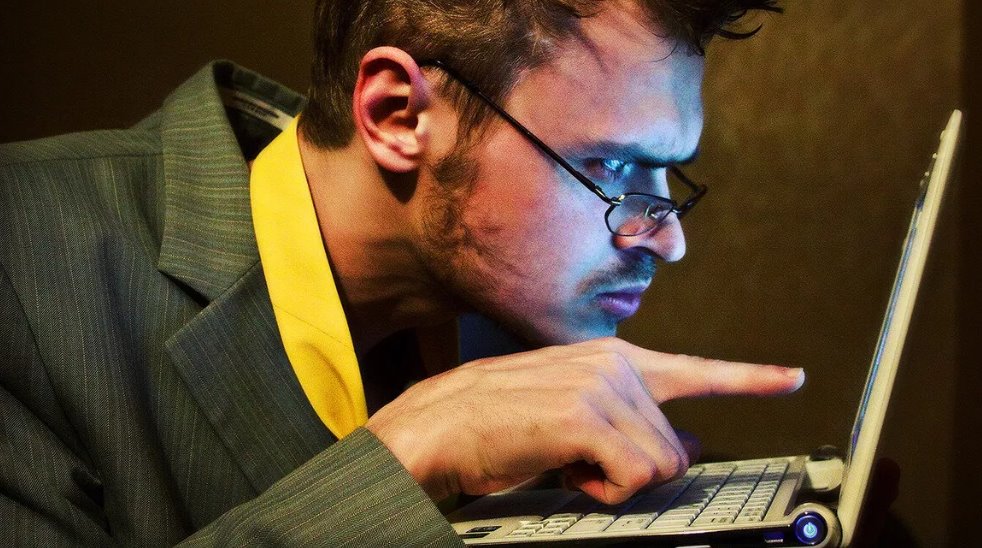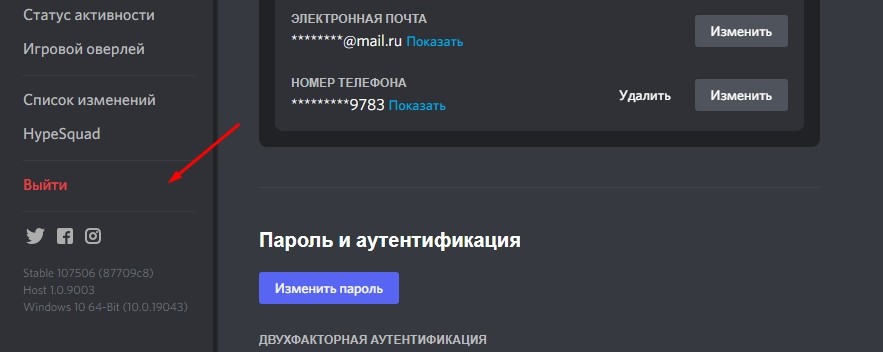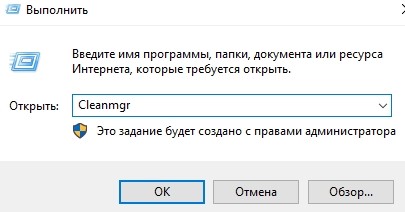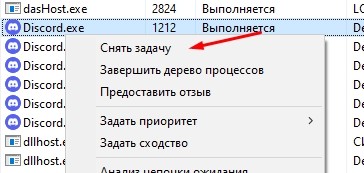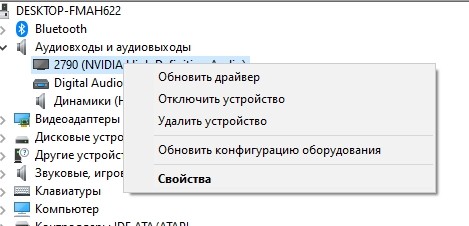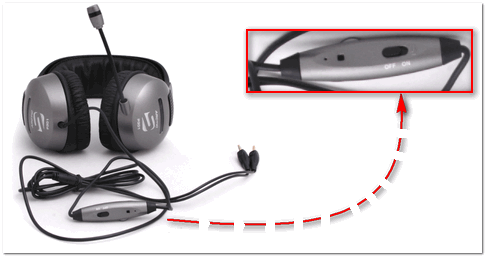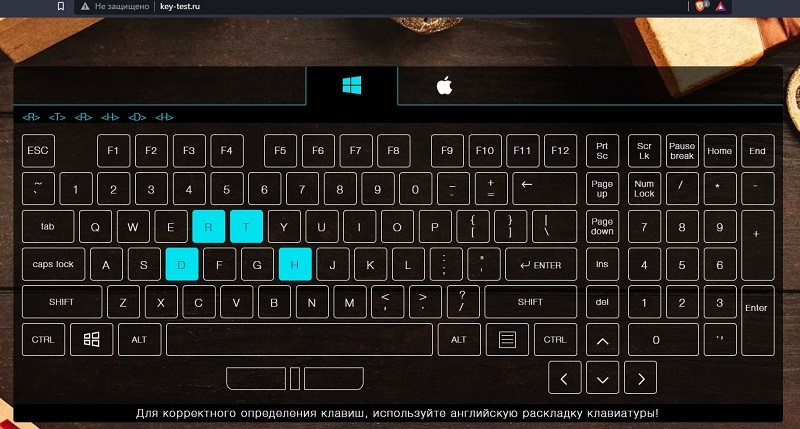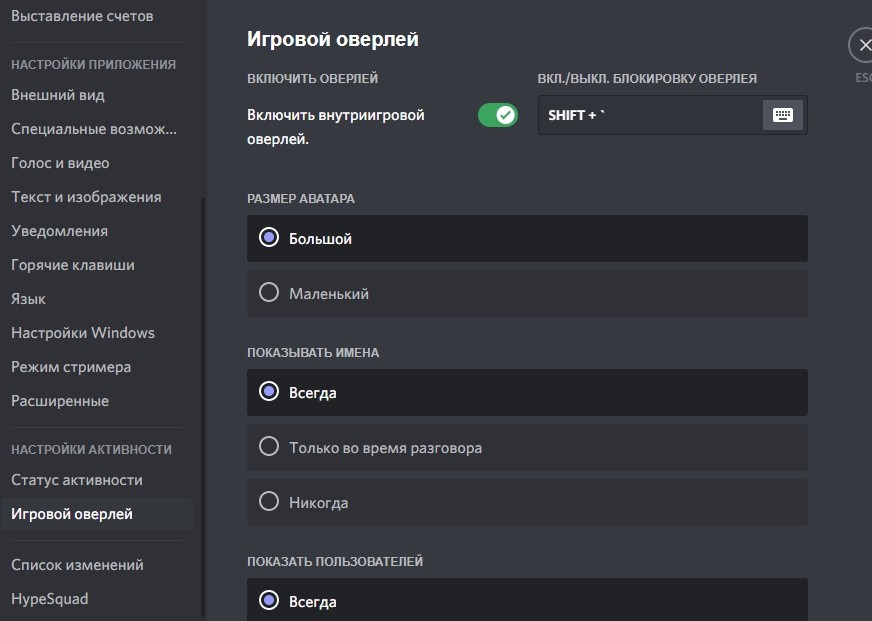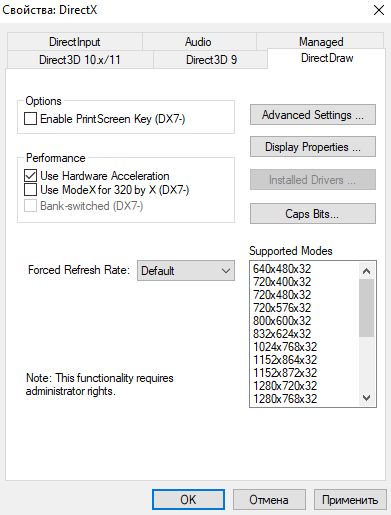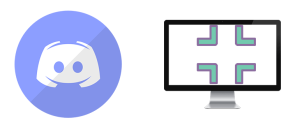Почему Дискорд не работает и лагает во время игры – 11 способов решения

Индустрия игр заметно шагнула вперед, если сравнивать с теми же 90-ми, когда весь мир сходил с ума от квадратных игр, анимации с минимальным количеством кадров и детализации и NPC, которые абсолютно не обладали каким-либо искусственным игровым интеллектом. Однако, чтобы повысить качество игр, разработчикам пришлось рискнуть ресурсами остальных программ, например, Дискорда. Расскажем, что делать, если лагает и вылетает Дискорд во время игры.
СОДЕРЖАНИЕ СТАТЬИ:
Причины неисправности
На просторах глобальной сети миллионы (или миллиарды) разных приложений, которые также зависают при запуске требовательных игр. Но при этом пользователи массово жалуются только на сбои Дискорда. Разумеется, ведь любой пользователь даже не заметит, что неожиданно закрылось окно браузера либо перестала играть музыка из установленного стримингового сервиса.
А вот резкие лаги в голосовом чате Дискорда – это уже проблема, которая серьезно портит процесс игры. Обычно она провоцируется следующими причинами:
- Недостаточно ресурсов для Дискорда. Увы, компьютер – не человек, его мощность нельзя повысить тренировками. Если игра беспощадно пожирает всю оперативную память, то остальным программам не на чем будет запускаться.
- Игре отдается высокий приоритет. Бывают игры, которые с легкостью расправляются со всеми выданными ресурсами. Это связано с плохой оптимизацией памяти в коде игры. Так вот, если у игры высокий приоритет (задается в Диспетчере задач), то она неэффективно будет расходовать и мощность компьютера.
- Много «лишних» функций в Дискорде, неправильная настройка. Дискорд довольно гибок в настройках, но большинство пользователей не разбираются в них и ставят галочки напротив каждой функции. Следственно, клиент сервиса получает дополнительную нагрузку. Рекомендуем выключить такой лишний функционал, как: медленный режим, шумоподавление, эхоподавление, сканирование сообщений, демку, интеграции и так далее.
- Вирус. Коварные вирусописатели пользуются тем, что пользователи сваливают причину лагов на игры, а потому запускают свои горе-творения на устройстве как раз во время запуска очередной игры. Проверьте компьютер через устанавливаемый сканер Dr.Web Cureit!
- Неправильная настройка микрофона. На некоторых микрофонах помимо кнопки включения есть множество других функциональных кнопок, они также нуждаются в настройке.
- Старые драйверы. Именно от них зависит, как быстро видеокарта и прочие устройства получат задание на обработку и как быстро она вернет результат. Чем старше драйверы – тем хуже производительность. Для особо ленивых придумали даже пакеты драйверов.
По сути, «лаги» – это одна большая проблема Дискорда, которая может быть спровоцирована тысячами причин, охватить их все практически невозможно. Однако мы проанализировали самые практичные решения и собираемся представить их вам.
Как устранить лаги Discord во время игры
Как мы только что сказали, если не удалось локализовать проблему, то нужно решать ее методом перебора или методом научного тыка. Рассмотрим каждый способ решения подробнее.
Проверка скорости и пинга интернета
Большинство современных игр поддерживают мультиплеер, которым так активно пользуются игроки. Да и к тому же Дискорд – это не какая-то программа, которая просто стоит на компьютере, а полноценный интернет-сервис для общения. То есть, слабый интернет – это проблема.
Чтобы проверить его, достаточно открыть сайт https://www.speedtest.net/, в списке серверов найти Discord Inc. (не факт, что ваш клиент обращается именно к этому серверу). Нажмите кнопку «Start». Если скорость скачивания не превышает даже 10-15 мбит в секунду, то это проблема. На сегодняшний день даже устаревшие версии Дискорда будут зависать.
В таком случае рекомендуем выполнить следующие действия:
- Через настройки роутера ограничьте количество подключенных устройств. Там же можете перенастроить переадресацию. Иногда это помогает.
- Используйте программы для VPN. Звучит странно, но иногда интернет-пакету проще добраться через сервер-посредник, чем напрямую. Следственно, большая скорость будет достигнута. В настройках используйте разные страны.
- Проверьте скорость через программу на телефоне и качество работы мобильного Дискорда. Если там скорость значительно больше, значит, Wi-Fi-адаптер на компьютере нуждается в замене на другое устройство.
- Закройте все лишнее.
- Обновите драйверы устройства.
- Ознакомьтесь с картой покрытия. Может, ваш дом находится на самом краю. В таком случае рекомендуем задуматься о смене провайдера.
Увы, слабый интернет – это проблема любого пользователя, которая не всегда решается. Надеемся, что ваша проблема не застопорилась на этом этапе. А мы идем дальше.
Перезапуск программы и повторный вход на аккаунт
Как ни странно, но неправильная установка и настройка программы Дискорд обязательно приведет к сбоям. Скажем больше: даже хорошо севшее ПО со временем начинает тормозить. Такое поведение связывается со множеством временных файлов, которые создаются сервисом, а также сбоем некоторых настроек. Сначала они просто засоряют системный диск, но потом путают саму программу, которая пытается поместить новые файлы на место старых.
В общем, рекомендуем следовать инструкциям ниже, чтобы максимально решить столь неприятную проблему с Дискордом:
- Удалите клиент Дискорд. Сделать это можно через панель «Приложения и возможности», которая открывается через сочетание клавиш «Win + X» и выбор соответствующего пункта в открывающемся меню.
- Почистите компьютер с помощью встроенной утилиты Cleanmgr (можно поставить и Ccleaner, разницы нет). Для этого зажмите сочетание клавиш «Win + R», а после в открывшемся окне введите команду «Cleanmgr». Выберите диск для сканирования, а после поставьте галочку напротив каждого пункта в открывшемся окне. Нажмите «Ок».
- Почистите систему с помощью сканера или антивируса (дополнительный пункт).
- Скачайте с официального сайта последнюю версию клиента и установите его.
- Повторно авторизуйтесь в сервисе.
- Через Диспетчер задач проверьте, запущена ли программа и сколько ресурсов ей выдается.
Готово. Если это не решит одну проблему, то, как минимум, спасет вас от других неприятностей, например, засоренного диска или мусорных драйверов. Рекомендуем последовательно следовать алгоритму, а не ставить новую версию поверх старой.
Проверка работы звуковой карты
Раз уж мы повадились проверять такие мелочи, как пинг, то давайте заодно оценим и состояние звуковой карты, от которой тоже бывают проблемы. Она, как и другие устройства, может отправлять сигналы прерывания, что приводит к нестабильной работе системы. По сути, работоспособность карты можно определить естественным образом. Звук либо идет, либо не идет. На практике он может быть глухим, дискретным или одноканальным.
Потому лучше напрямую обратиться к компоненту и запросить отчет об его поведении. Для этого выполните следующие действия:
- Зажмите сочетание клавиш «Win + X».
- Выберите пункт «Диспетчер устройств».
- В открывшемся окне раскройте подраздел «Аудиовходы и аудиовыходы». Если какое-то из устройств помечено желтым предупреждающим знаком, то кликните по нему ПКМ и выберите «Обновить драйвер».
- Поочередно откройте свойства каждого компонента. В разделе «Сведения» найдите информацию обо всех сбоях, а после найдите, что делать в вашем случае.
Готово. Проблемы со звуком тоже не помеха. Драйвер также можно установить вместе с пакетом драйверов (driverpack).
Проверьте факт включения микрофона и наушников в программе
В большинстве приложений предусмотрена так называемая «проверка на дурака». Это ни в коем случае не оскорбление, а забавное название. Простыми словами, разработчик предусматривает все ситуации, в которых мог недосмотреть пользователь. Например, в Zoom при разговоре с выключенным микрофоном будет периодически появляться надпись: «Ваш звук выключен».
В Дискорде такой роскоши не предусмотрено, потому приходится периодически поглядывать на состояние микрофона или замещающего устройства. Чтобы включить микрофон и наушники, нажмите на значки наушников и микрофона, которые располагаются в левой нижней части окна. К слову, микрофон может не работать из-за старых драйверов.
Запуск программы от имени администратора
Пользователи Linux знают, что все, что нельзя сделать изначально, можно с помощью оператора sudo. В Windows, конечно, такое не прокатит, ведь даже у администратора нет всех прав, как у системы. Но, тем не менее, попробуйте полностью закрыть Дискорд. То есть он не должен отображаться в трее, в панели задач и даже диспетчере задач. А после откройте его от имени администратора.
Для этого кликните по файлу правой кнопкой мыши и нажмите на соответствующий пункт в контекстном меню. Особенно этот метод практичен, если Дискорд не работает в игре, и приходится сворачивать программу или игру, чтоб говорить.
Проверка правильности ввода-вывода устройств
Часто бывает, что игры по-разному реагируют на некоторые устройства и даже нажатия клавиш. Если вы недавно подключили новое устройство, попробуйте временно отключить его. Причем проверять нужно все устройства. Вы удивитесь, когда окажется, что проблема, допустим, затаилась в веб-камере и ее слишком высоком разрешении. Также рекомендуем проверить некоторые устройства в следующих сервисах:
- Клавиатура – http://key-test.ru/.
- Микрофон, динамик, вебка – https://webcammictest.com/.
- Геймпад – https://spb.arendagames.ru/test-gamepad.html.
- Монитор – https://monteon.ru/.
Если один из тестов ведет себя не так, как нужно, то это повод заняться перенастройкой оборудования или обновлением драйверов.
Регулировка настройки голоса
Позволить крутой микрофон с механическим подавлением шума, широким спектром частот, высокой чувствительностью, фильтрацией и красивой подставкой позволить себе могут только единицы. Остальные любители игр вынуждены покупать дешевые устройства и исправлять проблему плохого звука с помощью всяких встроенных в Дискорд функций и сторонних программ.
Если собеседник плохо слышит или вообще не слышит вас, то это серьезный повод отключить или настроить эти функции. Чтобы сделать это, следуйте действиям ниже:
- Откройте настройки программы Дискорд. Для этого нажмите на значок шестеренки в левой нижней части экрана.
- Перейдите в раздел «Голос и видео». Он находится в левом навигационном меню.
- Прокрутите раздел до подраздела «Обработка голоса»
Чтобы исправить проблему со связью, можно отключить все сразу, а можно поэкспериментировать и найти баланс между настройками программы.
Отключение игрового оверлея
Оверлей – это возможность отображать список участников голосового чата прямо во время игры. Это, как минимум, заставляет компьютер дополнительно обрабатывать динамическое окно, что приводит к багам, особенно связанным со звуком. Чтобы отключить оверлей, необходимо:
- Открыть настройки.
- Перейти в раздел «Игровой оверлей».
- Снять галочку напротив первого пункта программы.
Готово. Как минимум, это позволит убрать задержку игры и сервиса.
Отключение аппаратного ускорения
Обычно программа Дискорд сама рекомендует отключить эту функцию, чтобы повысить производительность, но пожертвовать плавностью и демонстрацией всякой анимации. На играх, к тому же, это не особо скажется. Для отключения аппаратного режима также нужно открыть настройки, но уже перейти в раздел «Расширенные». Там будет три пункта. Второй из них так и будет подписан: «Аппаратное ускорение». Снимите с него галочку. Перезапустите приложение.
Удаление неиспользуемых горячих клавиш
Не спешите покидать настройки. Вы удивитесь, но каждая новая горячая клавиша приводит к увеличению общего кода, как минимум, на два оператора. Те, кто проходил в школе программирование, вспомнят специальные конструкции – условия. Так вот, из-за горячих клавиш программа должна добавлять новые условия проверки нажатой клавиши, а после проверять по ним каждый раз.
Обновление драйверов видеокарты
И напоследок предлагаем читателю обновить драйверы видеокарты. Она играет важную роль, как в играх, так и в самом Дискорде, например, в стримах (для новичков, так называют трансляции). Иногда даже некоторые игры не запускаются со старыми драйверами. Алгоритм действий:
- Откройте программу «Диспетчер устройств» сочетанием клавиш «Win + X».
- Перейдите в категорию «Видеоадаптеры» (напомним, желтый знак – с устройством возникли проблемы).
- Кликните ПКМ по вашей видеокарте и нажмите кнопку «Обновить драйверы».
- Выберите поиск через интернет.
Готово. Однако программа не всегда находит нужный драйвер, особенно это заметно в играх. В таком случае необходимо узнать точное название видеоадаптера, а после найти драйверы на официальном сайте производителя. Драйверы устанавливаются так же, как обычные программы.
Если программа все равно вылетает после вышеперечисленных инструкций, то пишите свою проблему в комментариях. Постараемся помочь. Безусловно, Дискорд – это крутой инструмент, но нужно уметь правильно проводить настройку.
Надеемся, что мы смогли помочь, и ваша игра стала намного приятнее.